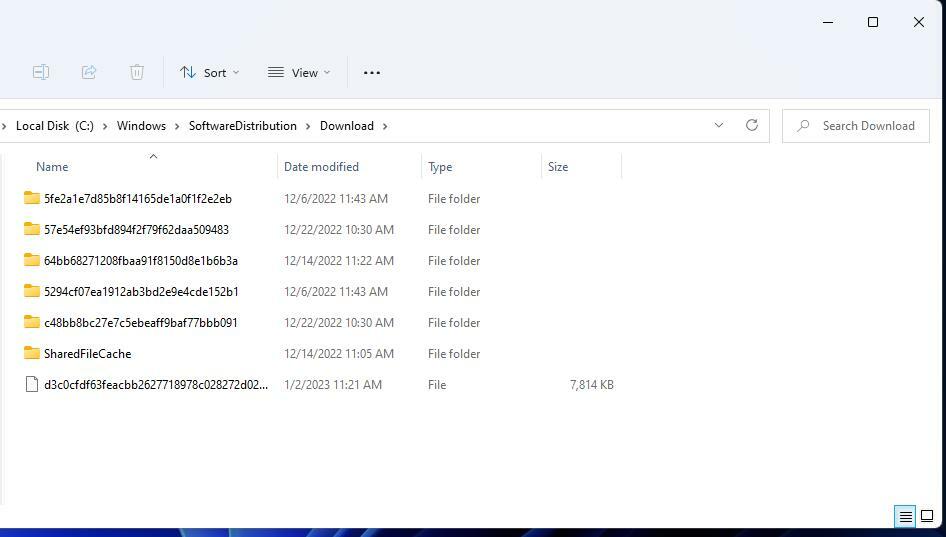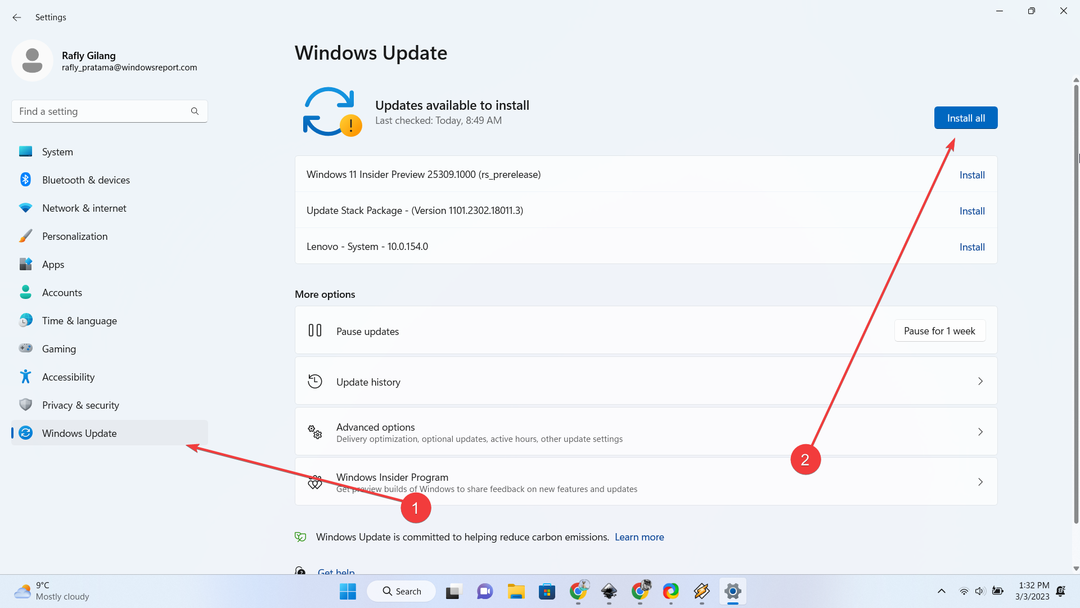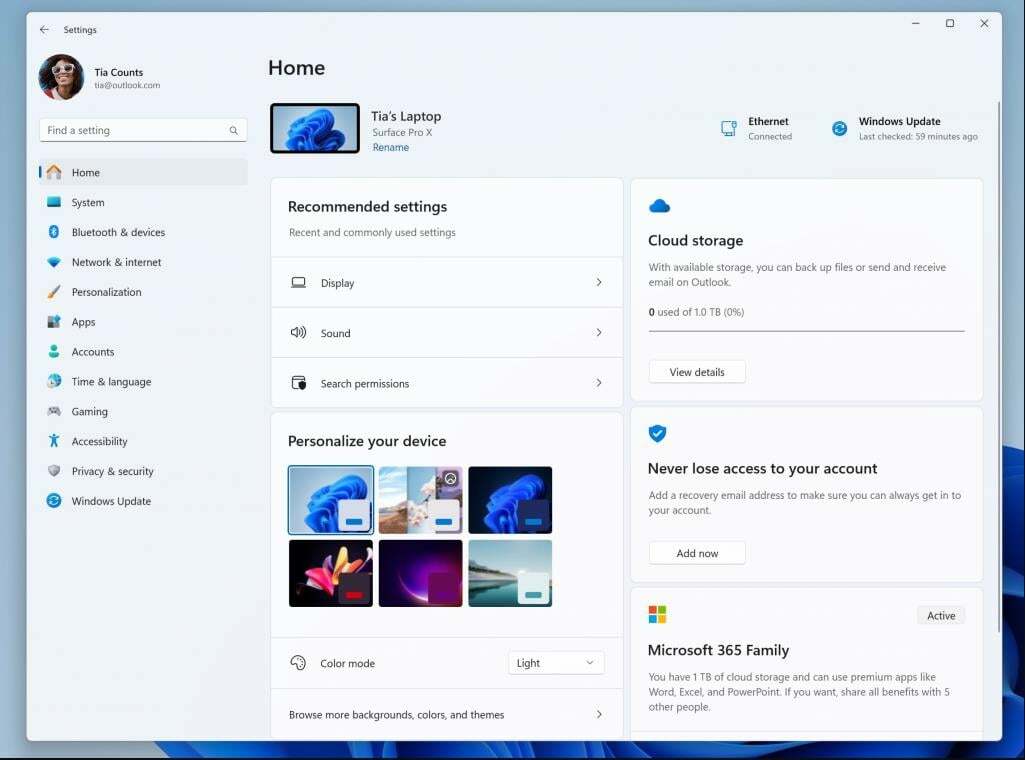Sjekk disse ekspertløsningene for raskere løsning av feilen
- Å se Noen oppdateringsfiler mangler eller har problemer feil vises plutselig kan forårsake mye frustrasjon.
- Noen ødelagte Windows-oppdateringsbuffere forårsaket sannsynligvis problemet.
- For å begynne å fikse dette problemet er det et godt utgangspunkt å kjøre den innebygde Windows-feilsøkingen, mens de andre alternativene hjelper.

XINSTALLER VED Å KLIKKE LAST NED FILEN
Denne programvaren vil reparere vanlige datamaskinfeil, beskytte deg mot filtap, skadelig programvare, maskinvarefeil og optimalisere PC-en for maksimal ytelse. Løs PC-problemer og fjern virusskader nå i tre enkle trinn:
- Last ned og installer Fortect på din PC.
- Start verktøyet og Start skanningen for å finne ødelagte filer som forårsaker problemene.
- Høyreklikk på Start reparasjon for å fikse problemer som påvirker datamaskinens sikkerhet og ytelse.
- Fortect er lastet ned av 0 lesere denne måneden.
Windows-oppdateringsfeil er ikke uvanlig. For eksempel har ett oppdateringsproblem en feilmelding som sier:
Noen oppdateringsfiler mangler eller har problemer.Denne feilen oppstår for noen brukere når de prøver å laste ned og installere oppdateringer via Innstillinger. Følgelig kan ikke Windows installere oppdateringene.
Noen oppdateringsfiler mangler eller har problemer feil utgjør en betydelig sikkerhetstrussel for de fleste, og du må fikse ting tidligst. Og det vil du kunne etter å ha gått gjennom de følgende delene.
Hvordan kan jeg fikse Noen oppdateringsfiler mangler eller har problemer feil?
- Hvordan kan jeg fikse feilen Noen oppdateringsfiler mangler eller har problemer?
- 1. Kjør feilsøkingsprogrammet for Windows Update
- 2. Kjør en systemfilskanning
- 3. Tilbakestill Windows Update-komponenter
- 4. Deaktiver tredjeparts antivirusprogramvare
- 5. Tilbakestill Windows 10
- Hvordan kan jeg fikse Noen oppdateringsfiler mangler eller har problemer på Windows 11?
- Hva forårsaker feilen Noen oppdateringsfiler mangler?
- Hvordan reparerer jeg manglende filer i Windows 10?
- Sletter oppdatering av Windows filer?
- Hvordan installerer jeg Windows 10-oppdateringer manuelt?
- Hvem kan jeg kontakte for ytterligere støtte om dette problemet?
1. Kjør feilsøkingsprogrammet for Windows Update
- trykk Windows + Jeg å åpne Innstillinger, og klikk på Oppdatering og sikkerhet.

- Velg Feilsøking fanen, og klikk på Ytterligere feilsøkere til høyre.

- Plukke ut Windows-oppdatering og klikk deretter på Kjør feilsøkingsprogrammet knapp.

- Følg nå instruksjonene på skjermen for å fullføre feilsøkingsprosessen.

Når du har kjørt feilsøkingsprogrammet, kontrollerer du om Windows Update noen oppdateringsfiler mangler 0x8007000d feil sammen med eventuelle andre problemer du måtte ha med oppdateringsprosessen er løst.
2. Kjør en systemfilskanning
- Type Ledeteksten i Søk menyen, og klikk Kjør som administrator.

- Klikk Ja i UAC-ledeteksten.
- Skriv først inn følgende kommando og trykk Enter: DISM.exe /Online /Cleanup-image /Restorehealth
- Etter det, skriv inn denne filsjekkkommandoen og trykk Tast inn:
sfc /scannow
- Vent til SFC-skanningen er fullført og viser resultatet.
Når det er gjort, Noen oppdateringsfiler mangler feilen skal løses. Hvis ikke, gå til neste løsning.
Å gjenopprette systemet til en tidligere tilstand kan fikse en rekke systemproblemer. En enklere måte å trygt gjenopprette systemet på er å bruke et spesialisert verktøy som kan gjøre alt arbeidet for deg.
Restoro vil automatisk skanne PC-en din for problematiske filer og erstatte alle kritiske Windows-systemfiler som ikke fungerer med tidligere versjoner som fungerer perfekt.
Slik kan du utføre denne handlingen:
- Last ned og installer Restoro.
- Start applikasjonen.
- Vent til den finner eventuelle problemer med systemstabilitet.
- trykk Start reparasjon.
- Start PC-en på nytt for at alle endringene skal tre i kraft.
Det innebygde systemgjenopprettingsverktøyet vil tilbakestille Windows til en tidligere versjon, derfor kan du miste noen dyrebare data som ble lagret etter at gjenopprettingspunktet ble opprettet. Du kan alltid sette systemet tilbake til dets tilstand før reparasjon.
⇒ Skaff deg Restoro
Ansvarsfraskrivelse:Dette programmet må oppgraderes fra gratisversjonen for å utføre noen spesifikke handlinger.
3. Tilbakestill Windows Update-komponenter
- trykk Windows + R å åpne Løpe kommando, skriv tjenester.msc, og klikk OK.

- Høyreklikk på Windows-oppdatering, Søknadsidentitet, Kryptografiske tjenester, og Bakgrunnstjenester for intelligent overføring oppført der og velg Stoppe fra kontekstmenyen.

- Deretter trykker du på Windows + E å åpne Filutforsker, og gå til følgende sted:
C:\Windows\SoftwareDistribution\Download - Trykk deretter på Ctrl + EN hurtigtast for å velge alle elementer i den mappen.

- Slå den Del tasten, og velg riktig svar i tilfelle en bekreftelsesmelding vises.
- Gå nå tilbake til Tjenester, høyreklikk på Søknadsidentitet, Kryptografiske tjenester, Bakgrunn Intelligent Transfer, og Windows-oppdatering tjenester, og velg Start fra kontekstmenyen.
Når du er ferdig med tilbakestillingen, kontroller om 0x80073712 Noen oppdateringsfiler mangler eller har problemer feilen er rettet i Windows 10.
4. Deaktiver tredjeparts antivirusprogramvare
Prøv å deaktivere tredjeparts antivirusprogramvare før du ser etter oppdateringer i Innstillinger app siden det for mange brukere var antiviruset som blokkerte disse.
Høyreklikk på systemstatusfeltet for antivirusverktøyet ditt for å få opp en kontekstmeny som sannsynligvis vil inneholde en Deaktiver alternativ. Deaktiver antivirusverktøyet midlertidig i noen timer.
Eller du kan bytte til en pålitelig og effektiv antivirus for Windows 10 som ikke er i konflikt med kjernefunksjonen til systemet.
- Feilkode 0x8024500c: Hva er det og hvordan fikser det
- 0xc1900401: Hva er denne feilen og hvordan fikser den
5. Tilbakestill Windows 10
- trykk Windows + Jeg til lansering Innstillinger, og klikk på Oppdatering og sikkerhet.

- Deretter velger du Gjenoppretting fra navigasjonsruten, og klikk på Kom i gang under Tilbakestill denne PC-en.

- Velg nå riktig alternativ og preferanser for tilbakestillingen og start prosessen.

Tilbakestiller Windows 10 fjerner all programvare som ikke kom forhåndsinstallert på din PC. Derfor foreslås denne løsningen kun som en siste utvei. Prøv de andre potensielle løsningene først.
Hvordan kan jeg fikse Noen oppdateringsfiler mangler eller har problemer på Windows 11?
Som med forrige iterasjon, bør ditt primære svar på feilen være å kjøre den dedikerte Windows-oppdatering feilsøking. Hvis det ikke hjelper å fikse ting, starter du på nytt Windows oppdateringe tjeneste kan.
Eller du kan gå videre og tilbakestille Windows-oppdatering komponenter. I tilfelle ingenting annet fungerer, kan du alltid installere oppdateringene manuelt fra Microsoft Update Catalogue, trinnene som er gitt i et senere avsnitt.
- Feilkode 0x8024500c: Hva er det og hvordan fikser det
- 0xc1900401: Hva er denne feilen og hvordan fikser den
- 0x80d02013 Windows Update-feil: Slik fikser du det
Hva forårsaker feilen Noen oppdateringsfiler mangler?
De Noen oppdateringsfiler mangler feilen skyldes vanligvis en ødelagt Windows-oppdateringsbuffer. Windows Update kan ikke bruke tilgjengelige oppdateringer på riktig måte når hurtigbufferen er ødelagt. Og tilbakestilling av Windows Update-komponenter kan løse problemet.
Eksperttips:
SPONSERT
Noen PC-problemer er vanskelige å takle, spesielt når det gjelder manglende eller ødelagte systemfiler og arkiver for Windows.
Sørg for å bruke et dedikert verktøy, som f.eks Fortect, som vil skanne og erstatte de ødelagte filene dine med deres ferske versjoner fra depotet.
Dette problemet kan imidlertid også oppstå på grunn av tredjeparts antivirusverktøy. Noen tredjeparts antivirusprogramvare eller brannmurer kan blokkere eller forstyrre Windows Update-prosessen.
Hvordan reparerer jeg manglende filer i Windows 10?
Det avhenger av om de manglende filene bare er personlige eller systemfiler. Hvis det er førstnevnte, må du få dem på nytt.
Kjører en DISM (Deployment Image Service and Management) eller SFC (Systemfilkontroll) søk etter systemfiler burde gjøre susen.
Hvis Windows 10-oppdateringsfilene mangler, vil tilbakestilling av Windows Update-komponentene fungere.
Sletter oppdatering av Windows filer?
Nei, oppdatering av Windows, eller for den saks skyld, oppgradering til en nyere iterasjon sletter ikke filene som er lagret på PC-en din.
Men tilbakestilling av Windows kan slette de lagrede filene; det også bare hvis du har valgt alternativet for det. Ellers er filene dine trygge, og du kan oppdatere Windows.
Hvordan installerer jeg Windows 10-oppdateringer manuelt?
- Først åpner du Microsoft Update-katalog i en nettleser.
- Skriv inn KB (kunnskapsbase) nummeret for oppdateringen du har tenkt å installere i søkeboksen og klikk Søk.
- Klikk deretter nedlasting for oppdateringen du må installere.

- Deretter klikker du på nedlastingskoblingen for oppdateringen som åpnes.
- Åpne mappen du lastet ned oppdateringen til Filutforsker.
- Klikk deretter på den nedlastede MSU oppdater filen for å installere den nyeste versjonen.
Du kan manuelt installere de nødvendige Windows 10-oppdateringene ved å laste dem ned fra Microsoft Update Catalog. Den katalogen inkluderer hurtigreparasjoner, enhetsdrivere og systemoppdateringer for for tiden støttede Windows-plattformer.
Microsofts støttetjeneste for Windows kan kanskje gi forskjellige oppløsninger for Noen oppdateringsfiler mangler feil.
Åpne Kontakt Microsofts webside i nettleseren din, og klikk på Få støtte link. Skriv deretter inn en feilbeskrivelse i tekstboksen, og klikk Få hjelp > Kontakt kundestøtte.
På Microsofts fellesskapsforum, kan du også diskutere denne Windows-feilen med agenter og rådgivere. For å gjøre det, klikk Spør et spørsmål på Windows-forumet. Deretter kan du skrive inn detaljer om problemet du må fikse i tekstboksen.
Så det er hvordan du kan fikse Noen oppdateringsfiler mangler Windows 10 feil. Når dette problemet er løst, vil du kunne laste ned og installere alle tilgjengelige Windows 10-oppdateringer igjen.
Finn også ut hvordan installer oppdateringer offline i Windows 10.
Brukere som har oppdaget andre måter å fikse den samme oppdateringsfeilen på, er velkommen til å dele løsningene sine nedenfor.
Opplever du fortsatt problemer?
SPONSERT
Hvis forslagene ovenfor ikke har løst problemet, kan datamaskinen oppleve mer alvorlige Windows-problemer. Vi foreslår at du velger en alt-i-ett-løsning som Fortect for å løse problemer effektivt. Etter installasjonen klikker du bare på Vis og fiks og trykk deretter på Start reparasjon.